WinRiver2软件操作速成2.0
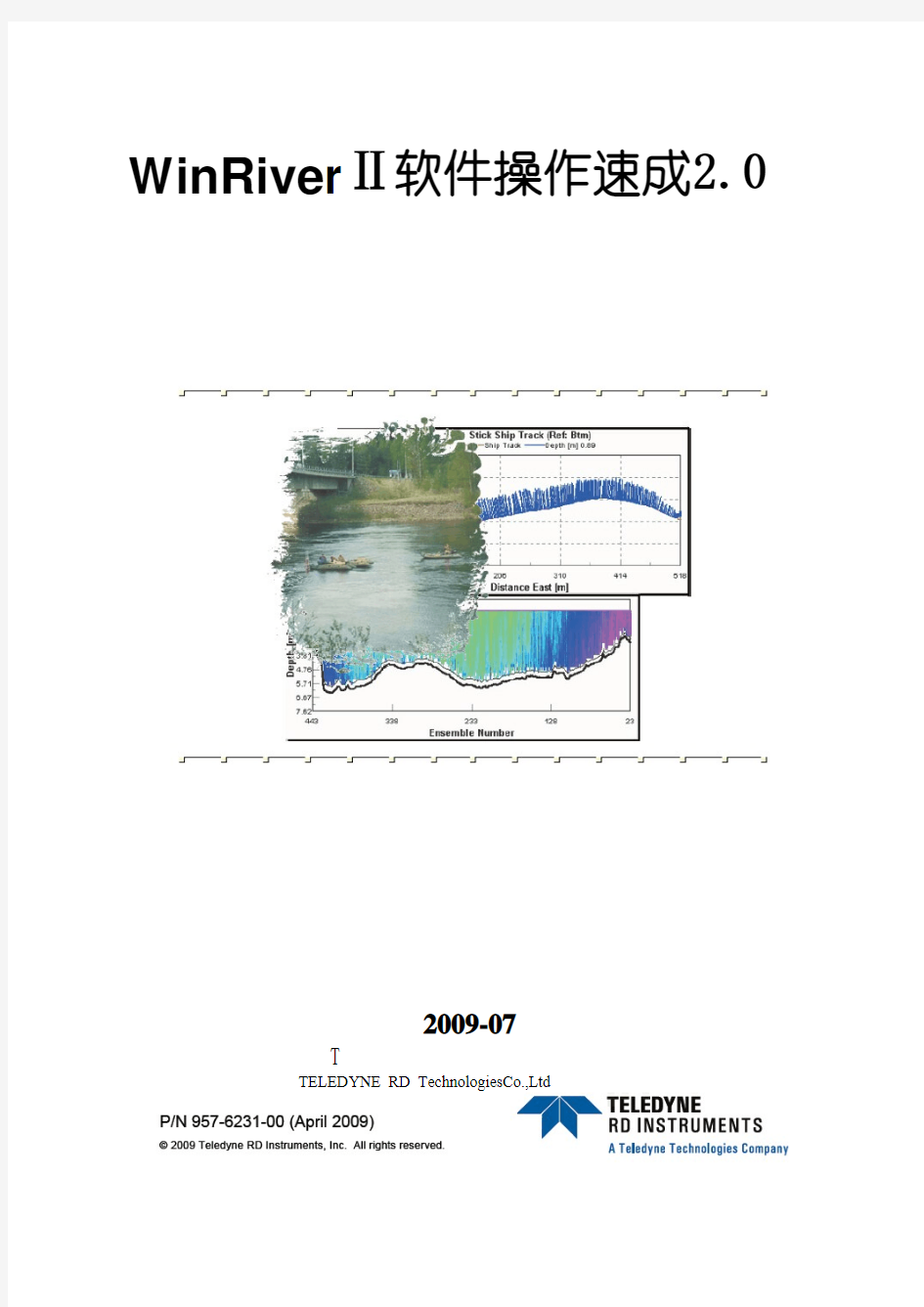

W i n R i v e rⅡ软件操作速成2.0
2009-07
T
TELEDYNE RD TechnologiesCo.,Ltd
W i n R i v e rⅡ软件操作速成2.0
一. 安装WinRiver II的计算机应满足下列要求:
1.Windows XP Pro? or Windows 2000?操作系统
2.奔腾III 600 MHz的PC计算机(推荐使用更高的配置)
3.64M的随机存贮器(推荐使用128M)
4.50M的自由磁盘空间用于存贮数据文件(推荐使用一个大的
高速硬盘)
5.一个9针串行接口(推荐使用2个或者更多的高速串行接
口)
6.最低的显示屏1024 x 768
7.CD-ROM驱动器
8.鼠标或其它的指示(触摸)设备
二. WinRiver Ⅱ软件应用综述
图1 WinRiver Ⅱ软件应用综述
三. 安装WinRiverⅡ中/英文软件
1.双击“WINRIV2(
2.07).EXE”安装文件图标,按
照提示在缺省的目录下安装WinRiverⅡ软件,安装完成后
会自动在桌面上建立走航式ADCP测量软件WinRiverⅡ的
快捷方式和ADCP多垂线法测量软件Section by
Section程序的快捷方式。
2.原程序的获得方式:随机光盘中、网上下载、直接拷贝。 四. WinRiverⅡ软件的使用
1.按照ADCP用户指南接通ADCP电源(直流12伏,红色接正
极,黑色接负极,千万注意不要接反,如接反无线连接的
ADCP会烧坏的)。
2.双击桌面WinRiverⅡ快捷方式图标
3.通讯设置:第一次使用WinRiver II时,你需要设置ADCP
和计算机的通讯、GPS和计算机的通讯(如果使用)、外部
罗经和计算机的通讯(如果使用)、测深仪和计算机的通讯
(如果使用)设置,WinRiver II将记忆并使用各此的第一
次设置。
1)点配置菜单,选外围设备。
2)点开Read Serial Raw ADCP Data前面的“+” ,选中“端口: ADCP Serial Port”,按配置按钮。
3)选择通讯口(Comm),波特率(Baudrate),数据位(Databits),奇偶校验(Parity),和停止位(Stopbits)。如果对这些参数设置不能确定,敲取消(Cancel)键,选择仪器:ADCP仪器(Instrument:ADCP Instrument)并按测试串口(Test Port)键,WinRiver II自动连接设备并设置通讯参数配置。
4)按添加(Add)按钮,选择要添加的设备,和2)、3)一样 步骤进行配置。
5)所有的配套设备全部设置完毕,点关闭(Close)推出外围设备配置对话框。
五. WinRiverⅡ软件的使用
1、测量文件的建立
1)、在文件菜单下,点新测量:
2)、填入站点信息后点“下一步”填入关系曲线信息;也可不填(不影响流量测量)。
3)、点“下一步”WinRiver2会自动连接ADCP,并显示型号和系列号;按对话框依照水流情况填入参数和方法。
4)、选择填写输出文件选项(文件名、后缀格式、输出目录等)。
5)、命令预览:检查固定命令、向导命令;输入用户命令。
在“命令预览”中一般不需要修改输入用户命令,但对有经验的用户,可以在“用户命令”栏中输入自己的命令。在应用ADCP 进行流速、流量测量时,为了保证最佳的测量数据,建议采用如下的参数设定值:
指令 意义 说明
WP4 水跟踪发射次数 每个数据 ADCP 发射4个水
流跟踪脉冲。
BP4 底跟踪发射次数 每个数据 ADCP 发射4次底
跟踪脉冲。
WNxxx 水深单元个数 水流层数设置为 xxx
ESxxx 盐度 水的盐度设为 0 (淡水)。
WF05 盲区 如果是零盲区换能器,建议
盲区设定为0.05米
WS15 水深单元高度 1200k深度单元水深较小
时建议设定为0.15米
6)、流量向导汇总:综合检查设置的合理性。
六. 采集流量数据
在数据采集开始时,WinRiver II把配置文件中的命令发送给ADCP并控制断面流量数据的记录。数据能显示在列表、船的航迹图、剖面图、等值线图形。WinRiver II实时的计算流量和累积横过河流断面的流量。
启动WinRiver II并读入或建立一个测量文件(见“测量向导的使用”page34)。
你可能希望有一个关于仪器设置或现场影响因素如风、船和在测量期间发生的其他需要注意事件的备注,在测量控制窗口的“站点信息”上点右键,再测量文件中添加备注(见“添加备注”page23)。
点F4开始ADCP发射,采集表格窗口立即显示ADCP的发射信息。
在很短的几秒内,你将会看到数据表窗口的变化,全体数据将会更新,数据号将在增加,图表的横轴显示的采集时间或数据号将会更新,位置也在变化,等等。如果ADCP在水中,你将看到速度等值线
图。如果ADCP不再水中,WinRiver II将不显示有关图表的数据。
通常情况下,如果开始ADCP发射以后,在你完成任务和有计划的把ADCP移出水面前没有理由停止发射。例外的是你想节约电池电量,停止发射以节约能量。
注释:即使ADCP不在水中,你也可以让它发射,不像其他的水声仪器,ADCP不会发生任何的损伤。出水操作对测试ADCP配置、用WinRiver II操作及执行其它的测试都是非常有用的。
在开始测量之前,点配置菜单,选相对于(即速度参考),在列表中选底跟踪作为参考。这将会确定显示速度参考的数据以底跟踪为依据。当底跟踪作为速度参考时,ADCP的测量速度减去底跟踪的速度就是真实的地球参考下的水速度。在流速等值线图中刻度显示的范围内总能看见什么的速度参考被使用。在每条线(数据)结束时有一个何种参考被使用指示。
1、建立断面测量开始、结束点
有一个好的想法在实际采集数据之前做一次断面流量的预测试。这给你确定ADCP正常工作做期望装载配置数据的机会,你也将决定ADCP开始/停止断面流量测量的左/右离岸距离。当ADCP横过断面是能检测到深度突然变化的区域。随后,在数据采集期间你将非常慢的横过这些区域,以帮助你有一个有效的(加密)自动跟踪的底跟踪。
a.在查看菜单,如果你不查看流速图选择表,流速(见表42)。你制造一个特殊的流量测量的时,你开始和停止有足够水深的数据将被记录,当水深大于、等于两个有效单元时给出一个流量数据(有效单元=2或更多),你将根据幂函数曲线进行顶部、底部的流量查补,而且要求至少两个深度单元时为了更正确的计算幂函数公式(曲线)的需要。
b.离岸向外移动ADCP到深度单元=2的显示流量的位置,在这个位置标记一个记号。作为此岸的开始、结束的位置,你将依据岸别和距离记录这个位置在数据文件中。
c.把船头向上慢慢的离岸移动。在查看菜单上选图、等值线图、流速(如果它没有被显示)。这个显示和图19(page26)很相似。利用这个图了解断面水深变化过程,注意水深突变的区域。
d.等接近对岸时,改变显示回到表,标记有两个有效单元显示流量的位置,这将是对岸开结束、开始流量测量的位置。
2、保持位置在开始位置处
a.起始已知岸别,用综合列表显示有两个有效流量测量单元的位置。
b.在两个有效单元的位置保持一会,测定离岸距离,按F5开始记录数据。在提示框内选择开始岸别(左岸或右岸)并输入离岸距离。面对下游,右边为右岸;左边为左岸。离岸距离将保存到测量文件和ADCP 原始数据文件中。
注释:WinRiver II提示输入岸边距离时程序仍在连续采集数据
注释:WinRiver II自动保存每次测量的开始/结束时间在此两文件中。同时打开多个断面文件是测量文件的尺寸变大,有可能影响计算机的性能。
c.保持位置采集10个数据(缺省设置)。静止期间采集的数据将保存到原始数据文件中,为了准确的计算岸边流量。
注释:岸边采集数据数是在流量选项卡中设置(见“流量选项卡”page50)。
3、横过河流(渠道)
a.岸边的数据被记录后,慢慢地离岸向对岸移动,船头朝着期望到岸别的终点,避免快的加速度,而且保持测量断面的速度小于水流的速度,既然你要慢慢的横渡河流,就不得不船头指向上游,像螃蟹一样横渡过河流,你的速度越慢你将得到越好的结果。
b.当你测完一次流量后,花一点时间优化你的显示选项,在图上点右键,选属性,改变显示刻度值。
c.在符合表格中你能看到顶层流量、测量流量、底层流量。
4、在结束的岸边保持稳定
A.继续横渡河流到达对岸预测时的位置。你将在最小有两个有效深度单元处有流量数据的的地方。
B.停在此处保持稳定,等待岸边的10个数据被记录。
C.按F5停止记录数据。你将按提醒输入岸边距离。输入ADCP到岸边的距离。
5、多个测回采集流量数据
祝贺你刚刚完成第一次流量测量,你现在可以重复流量测量步骤获得多次流量测量数据,你可以在ADCP发射保持发射的状况下按F5不断的开始和停止记录数据。流量测次数推荐为偶数,而且多次平均的不确定度小于单次的,一个新的数据文件和配置节点将记录各次的开始、结束时间和离岸距离、以及备注一同存如测量文件。
当你完成断面流量的测次数,并准备停止数据采集时按F4停止ADCP发射。
6、数据采集的技巧
·找出两岸有效深度单元=2的位置,并做标记,表示断面流量开始、结束的位置。
·精确的测量离岸距离并在提示框内输入。
·尽可能的保持ADCP稳定一会为了岸边的数据被记录。
·离岸慢慢的加速、到岸慢慢的减速,确保在标记位置停稳,在特殊的区域测量你能获得高精度的测量数据。
·在断面测量期间ADCP保持一个相对较慢的匀速行驶。
·最少测量4次(两个测回),每次与平均值相差小于5%。
七、 瑞江”ADCP的检测
1.运行BBTALK软件,对ADCP类选型,设置串口及通讯参数(1)1200k(600k)零盲区ADCP类型选为“WorkHorse”,串口根据实际情况定(一般选COM1)
(2)设定有线连接的通讯参数(波特率:115200,奇偶校验:
None,结束位:1,流控制:None)
(3)若使用有线随船测量只选在波特率改变时发送“CK”
命令即可。若使用数传电台,需先用有线连接后,修改ADCP
的波特率为115200(有线连接后,键入CB811;CK命令),
选使用软件中断和在波特率改变时发送“CK”命令即可。
2.运行TestWH.rds 命令文件,自动完成测试,测试结果存在TestWH 同目录下的WH_TESTS文本文件中,
1200k(600k)选“TestWH.rds”
产生一个“WH ADCP Test”文本文件,记录以下指令的检测结果。
系统控制,数据恢复和测试指令:
AC----------------------- 输出活动电罗经校准数据
AF----------------------- 现场校正除去硬/软明显错误
AR----------------------- 恢复工厂电罗经校准数据
AX----------------------- 检测电罗经运行情况
CB=411------------------ 串行口控制
CZ---------------------- 仪器下电
OL----------------------- 显示功能表
PA----------------------- 硬件系统测试
PC1---------------------- 换能器连续性(既摩擦)测试
PC2---------------------- 换能器数据测试
PS0---------------------- 系统配置测试
PS3---------------------- 显示形状参数
检测结果文件如下:
3.在每天工作前后都应检测ADCP
八.附录
1.测流模式 1,11
模式1 适合所有河流:最大流速到20米/秒,单元尺寸:0.15~2.0m,最大剖面深度: 20 m
模式11为极高分辨率浅水模式适合浅水低流速河流:流速低于3米/秒,单元尺寸:0.05~0.25m,最大剖面深度: 4 m
2.测量注意事项
●船速越慢精度越高,一般船速不超过最大流速。
●在未知河段测量时,应先预测一次,然后将测得的河床深度、形
状及流速大小输入到“设置向导”中,以设置合适的测量参数。
●在开始及结束测量的岸边,船应稍停留片刻,以便获得用于计算
岸边流量的10个平均数据。
●应当用多次断面测量的平均值(至少四次,即来回两次)作为最
后的河流流量测量结果。
3.ADCP 维护保养注意事项
●注意防止碰撞,以免震坏换能器及内部元件
●换能器面不能压在硬物上,也不能长期受太阳光照射。
●每次用完后要清洗擦干ADCP表面。
●每次插ADCP上的插头时,要抹一点硅脂。
●插好ADCP上的插头后,要锁好锁圈,而在拔下插头前,一定要
先松开锁圈。
●ADCP 不需标定。
即使ADCP不在水中,也可以让它发射声波脉冲,即在空气中可以检测ADCP,而不会有任何损坏,这一点不同于许多其它的声学设备。
5.常用命令简介
下面对每个命令进行解释,指导如何设置这些命令以采集到可靠的流量数据。关于每个命令的更详细的资料参见 ADCP 技术手册。固定命令
命令 选择 描述
CR1 设置工厂缺省值 这是送到 ADCP 中的第一个命令,使 ADCP 处于 "已知" 状态。CF11110 流控制 设置自动剖面循环,自动发射循环,二进制数据输出,启动串
行输出,禁止数据记录。
BA30 评估幅度最小值 设置有效水底检测的最小值为 30 counts。
BC220 相关性大小最小值 设置最小的相关性大小值为 220 counts,有效的水底跟速度
数据。
BE100 底跟踪流速误差最大值 设置良好底跟踪水流数据的最大流速误差为 100mm/s。
BP1 底跟踪发射次数 每个数据 ADCP 发射一次底跟踪脉冲。
ES0 盐度 水的盐度设为 0 (淡水)。
EX10111 坐标转换 设置船坐标,倾斜使用,允许三波束方案,允许层映射。
TE00:00:00.00 每个数据的时间 数据间隔设为 0。
TP00:00.20 发射间隔 设置发射时间间隔为 0.2 秒。
WA50 虚假目标阈值最大值 设置虚假目标 (鱼) 滤波器为 50 counts。
WE1500 水流跟踪流速误差阈值 设置良好水流数据流速误差最大值为 1500mm/s。
WF50 盲区 移动第一个水深单元的位置到换能器头前 50 (见 推荐的用户
命令)。
WM1 测流模式 设置 ADCP 水流跟踪模式为 1。
WN50 水深单元个数 水流层数设置为 50 (见 推荐的用户命令).
WP1 每个数据发射次数 每个数据 ADCP 发射一个水流跟踪脉冲。
WS50 水深单元高度 层厚度设置为 0.5米 (见 推荐的用户命令).
&R20 底照度 命令 &R 设置 "底照度",确定底跟踪发射脉宽与深度的关
系,&R 输入的是百分比。如果在 100m 的水深处进行底跟
踪,且 &R=20,底跟踪发射脉宽是 100m 的 20% ,或 20m;
如果 &R=30,发射脉宽则是 30m。
向导命令
命令 选择 描述
BXxxx 水底查找最大值 限制 ADCP 查找水底的时间
WFxx 发射前端盲区 移动第一个水深单元离换能器头的距离
WMx 水流模式 设置水流模式
WNxx 水深单元数 根据在配置向导中输入的最大水深,WinRiver 设置水深单元长度和
水深单元数
WSxxx 水深单元长度 以㎝为单位
WVxxx 含糊速度 设置水流速度和Workhorse 速度之间的最大相对径向速度
TPxx:xx.xx 发射时间间隔 设置发射时间间隔.
注意. 向导命令 的值基于在 配置向导 中输入的信息 (见 配置向导)。
软件操作指南
[第一章] 概述 一、系统简介 考勤系统主要是考勤设置和员工考勤记录的统计与输出,此系统能够满足任何考勤规则(如:轮班、换班、跨天班、加班、请假、出差、上下班都考勤、只考上班勤、只考下班勤、以及无规律上班、加班、休息等),可以统计出每一个员工的迟到、早退、旷工的次数和加班、休息日加班,节假日加班的时间。能够以多种报表的形式或直接打印出来等功能。 二、系统组成 指纹考勤机:采集指纹数据,根据员工人数和出入口的多少决定采用台数。 网络电缆:联网多台考勤机之间的通讯、主考勤机与计算机之间的通讯。 操作系统:Win98/Win2000/Win2003/WinXP/Win7/Vista(32) 软件系统:考勤系统MYSQL或SQL Server2000数据库。 适用浏览器:IE6.0/IE7.0/IE8.0/IE9.0/Firefox/Chrome/360等 三、系统安装卸载 运行光盘里面的Setup.exe,按照提示安装即可。 如何卸载: 通过操作系统的[控制面版]的[添加/删除程序]卸载本系统 3.1软件安装步骤 1、将安装光盘放入CD-ROM,若没有出现下面的界面,请运行光盘上的【Setup.exe】
2、点击【下一步>】,进入选择安装路径界面: 3、选择好安装的路径,点击【下一步>】进入以下界面, 4、点击【安装】进入软件安装界面如下图:
5、系统会自动进行软件的安装和配置,出现以下界面点击【完成】,完成考勤软件的安装: 3.2 软件卸载 1、打开电脑系统的【开始】-【设置】-【控制面板】-【添加或删除程序】 找到【WebEcard】点击卸载,就能删除软件。
软件系统 用户操作手册
机票预订系统 ——用户操作手册 1. 引言 1.1 编写目的 本操作手册供本系统操作人员参考之用,为浏览器端使用人员说明本系统操作方法。 1.2 项目背景 本项目(机票预定系统)时由蓝天航空公司委托,由本软件开发小组负责开发。 1.3 定义 WINDOWS XP:本系统所采用的操作系统。 SQL SERVER:系统服务器所使用的数据库管理系统(DBMS)。 1.4 参考资料 1.机票预定系统项目开发计划软件开发小组2007/8 2.需求规格说明书软件开发小组2007/8 3.概要设计说明书软件开发小组2007/8 4. 详细设计说明书软件开发小组2007/8 5.软件工程齐治昌谭庆平宁洪等高等教育出版社1997/1 2. 软件概述 2.1 目标 本系统分为服务器端和客户机端两个部分,旅行社为客户机端,航空公司为服务器端。客户机和服务器通过网络进行通信。旅行社通过网络把预定机票的旅客信息(姓名,性别,工作单位,身份证号码,旅行时间,旅行目的地等)传输到服务器,服务器程序通过对
数据库的查询来为旅客安排航班,并把安排结果传输到客户机,客户机印出取票通知和帐单。旅客在飞机起飞前一天凭取票通知和帐单到旅行社交款,客户机将旅客信息传输给服务器,服务器在数据库中校对无误后,发出确认信息给客户机,客户机即印出机票给旅客。 2.2 功能 系统实现了在各个客户机端预定机票的功能,并在B/S结构的基础上采用了一些实时处理,以达到快速响应。客户机端除了预定之外,本系统还可进行航班查询和取消预定的功能。服务器端还实现了对航班信息的自动管理和数据库查询,维护功能。 2.3 性能 数据精确度: 输入数据: 旅行社输入: 旅客姓名String 旅客性别String 身份证号码String 联系方式String 电子邮件String 工作单位String 航班号String 航班日期Date 飞机票号String 座位等级String 出发地String 目的地String 航空公司输入: 旅客姓名String 旅客性别String 身份证号码String 联系方式String 电子邮件String 工作单位String 航班号String 航班日期Date 飞机票号String 座位等级String 出发地String 目的地String 销售统计的年月String
成都易科士消费机使用说明书
第一章+设备简介 YQSH-XF系列的消费机是在总结以往消费机的各种优缺点并充分结合用户的需求,采用CAN总线的新机型,系统功能进行了增加和优化,提示信息清楚明了,操作更加方便,系统更加稳定。 第一节机型分类介绍 YQSH-XF系列的机型主要有一下几种: 1、YQSH-XF01C ----------M1挂式机 2、YQSH-XF01D ----------ID 挂式机 3、YQSH-XF02C ----------M1台式机 4、YQSH-XF02D ----------ID台式机 5、YQSH-XK01C ----------M1写卡器 6、YQSH-XF03C ----------M1新挂式机 7、YQSH-XF03D ----------ID新挂式机 8、RS232-X --------写卡器接插线 9、RS232-D --------- 终端机 第二节YQSH-XF03系统挂式机外型结构 1、操作面外观结构(如图1) 2、消费者面外观结构(如图2) 3、键盘标识 第三节YQSH-XF02系列台式机外型结构 1、操作面外观结构
2、消费者面外观结构 第四节YQSH-XK01C系列写卡器的外型结构 第五节相关配件 1、RS232-CAN转换器(如图3) 计算机一般有一个或两个串口(COM),消费机可以通过RS232-F连接线直接与计算机相连,但RS232方式通讯距离仅几十米远,且只能点对点通讯,如果需要远距离或多个点联网,则需要用CAN通讯方式,此时需要该计算机COM口RS232方式转换为CAN方式进行信号传输。CAN方式通讯距离远,可以达到2公里以上,还可以加中继器延长通讯距离,并且支持一点对多点通讯。 俯视图
用友T软件系统操作手册
用友T软件系统操作手 册 Pleasure Group Office【T985AB-B866SYT-B182C-BS682T-STT18】
用 友 T+ 软 件 系 统 操 作 手 册 版本号:目录
一、系统登录 、下载T+浏览器 首次登陆需要用浏览器打开软件地址,即:(一般服务器默认设置,具体登陆地址请参考实际配置),第一次登陆会提示下载T+浏览器,按照提示下载安装T+浏览器,然后打开T+浏览器,输入软件登陆地址。 ,T+浏览器, 、软件登陆 按键盘上的“回车键(enter)”打开软件登陆页面,如下: 选择选择“普通用户”,输入软件工程师分配的用户名和密码,选择对应的账套,以下以demo为例,如下图: 点击登陆,进入软件, 二、基础档案设置 、部门、人员档案设置 新增的部门或者人员在系统中可按照如下方法进行维护, 、往来单位设置 供应商客户档案的添加方法如下: 添加往来单位分类: 、会计科目及结算方式设置 会计科目: 系统预置170个《2013小企业会计准则》科目,如下:
结算方式,如下: 三、软件操作 、凭证处理 填制 进入总账填制凭证菜单,增加凭证,填制摘要和科目,注意有辅助核算的会计科目, 以下为点开总账的处理流程图: 如若现金流量系统指定错误,可按照以下步骤修改: 凭证在没有审核时,可以直接在当前凭证上修改,然后点击“保存”完成修改; 凭证审核 进入总审核凭证菜单下,如下图: 选择审核凭证的会计期间: 、凭证记账 进入凭证菜单下的记账菜单, 、月末结转 期间损益结转 四、日常帐表查询与统计 、余额表 用于查询统计各级科目的本期发生额、累计发生额和余额等。传统的总账,是以总账科目分页设账,而余额表则可输出某月或某几个月的所有总账科目或明细科目的期初余额、本期发生额、累计发生额、期末余额,在实行计算机记账后,我们建议用户用余额表代替总账。
舒特科技-数字消费机使用说明书
目录 前言 (2) 功能简介: (2) 一. 选型指南 (3) 二. 硬件功能说明 (3) 1. 产品外观 (3) 2. 型号功能列表 (5) 3. 硬件参数 (5) 4. 按键功能说明 (5) 5. 感应卡发卡器部件说明 (6) 6. 通讯转换器(RS485转RS232) (7) 7. 消费机 (7) 8. 出纳机 (8) 9. 订餐机 (8) 三. 消费机功能及操作 (8) 1. 局域网消费机IP的设置 (8) 2. RS485消费机设置 (9) 3. 消费机硬件密码的修改 (9) 4. 消费模式的选择及说明: (10) 5联机方式(IC机型才有此功能) (11) 6 刷卡方式 (12) 7纠错功能 (12) 8红黑名单功能 (12) 9小票打印机的设置 (13) 10 U盘消费机设置方法 (13) 四. 消费机的其它功能 (15) 1. 修改个人密码功能 (15) 2. 挂失功能 (15) 3. 解挂功能 (15) 4. 消费机上的营业查询 (15) 5. 其它功能 (16) 五. 出纳机功能操作 (16) 1. IP/机号的设置 (16) 2. 出纳模式选择 (16) 六. 常见故障及维护 (17) 1. 常见故障 (17) 2. 错误代码提示 (18)
欢迎您选用我公司生产的消费机,为了您正确、方便、快捷地使用本产品,同时更详细的了解本产品的功能,请您在使用本产品前认真阅读此说明书。 功能简介: ◆灵活的消费方式:计次、计份、键值、金额、菜谱/品种、计时、自定义单价/用量等消费方式; ◆灵活的刷卡方式:可以先刷卡再输金额,也可以先输金额再刷卡; ◆可限制每餐和每天的消费次数; ◆卡类设置:可区分单位不同性质的人员,限定不同的消费机,消费时段和不同的消费折扣、补贴金 额等; ◆智能的工作模式:兼容联机消费模式和脱机消费模式,并可自动转换; ◆丰富的报表:财务报表项目丰富,内容详尽,并且用户可以自定义报表项目; ◆强大的查询功能:可对各种数据进行多条件组合查询; ◆丰富的数据接口:可导出为EXCEL、WORD、TXT等多种数据格式; ◆容量大,速度快:TCP/IP系统联网台数和使用人数不受限制,通讯速度10M/100M; ◆纠错功能:允许纠错最后三笔记录; ◆自助操作:可以在消费机上直接挂失、解挂、修改个人密码; ◆折扣补助:可以定义多种消费卡种类,每类卡可以定义不同的折扣和补助金额;多种补助发放方式; ◆操作网络化:多个经授权的用户可同时浏览和操作系统,打印报表,实现分单位、分权限管理; ◆界面人性化:设置简单,流程清晰,整洁优美,稍懂电脑就能操作; ◆软件规格高:网络版,多语言(简体\繁体\英文),满足不同用户的需求; ◆完善的订餐功能,可与考勤机联动使用; ◆系统功能强,可满足大部分学校、工矿、企事业单位的需求。 扩展性(需要特殊订做才能实现): ◆语音:可播报消费金额,也可播报卡余额,或其它特殊需求; ◆微打:外接微型票据打印机,可直接打印消费小票; ◆刷卡后输出继电器信号; ◆扇区可以特殊订做; ◆银行数据交换接口,实现与银行数据连接。 注:语音和微打两种功能只能选一种订做。
消费管理系统安装和使用说明
消费管理系统安装和使用说明 一、安装2000数据库说明 (2) 二、安装(发卡器与手持机驱动)说明 (4) 三、安装智能消费管理系统(标准版)说明 (5) 四、消费系统使用说明 (9) 五、在软件当中设置登记机器号 (10) 六、设置部门信息 (12) 七、开户(俗称给员工或顾客办卡) (13) 八、充值、减钱、查看充值记录 (14) 九、采集数据、查看人员消费记录或消费总额 (24) 十、挂失、解挂、换卡、注消 (29) 十一、软件机器操作——设备基本设置中的功能介绍和使用说明 (38)
第一步;安装2000数据库说明 (一)、安装数据 2000: 将安装光盘放入光驱,自动运行或双击运行,出现如图所示: 单击第一个按钮:安装 2000 组件(C),出现如图: 单击第一个按钮:安装数据库服务器(S)即可,接下来一直单击下一步直到出现“服务账户”界面,在“服务设置”中请选择“对每个服务使用同一账户,自动启动服务”和“使用本地系统账户”两个选项,如图:
单击下一步,出现“身份验证模式”界面,请按如下图设置:选择“混合模式(身份验证和身份验证)”和“空密码(不推荐)”两个选项。 单击下一步,安装程序开始复制文件并自动完成 2000安装; 注意:安装完后要运行 2000 2000: 安装完成后,运行“开始”>“程序”>“”>“服务管理器”,打开如图: 选中“当启动时自动启动服务”后点“开始/继续”按钮,启动服务,如能正常启动服务,即表示数据库成功能安装
第二步;安装(发卡器与手持机驱动)说明1、打开光盘中的发卡器与手持机驱动 2、点击— 3、提示驱动安装成功点击确定
ESF-03B消费机说明书
FANGKA ESF-03 B感应卡售饭机 使 用 说 明
目录 机器概述------------------------------------------------------------------------------ 系统安装------------------------------------------------------------------------------ 售饭机消费---------------------------------------------------- 硬件系统功能设置-------------------------------------------------------------------- 通讯方式-------------------------------------------------------------------------------- 周边设备-------------------------------------------------------------------------------- 技术支持-------------------------------------------------------------------------------- 产品配置详细表--------------------------------------------------------------------------------
一、机器概述 1.概述 ESF-03B收费机是以IC感应卡技术为核心的新一代食堂管理设备,方便易用,结合现代管理而设计,具有技术先进、可靠安全、无需维护、投资一步到位等优点,是广大学校、企事业单位提高管理水平,实现电脑作业的最佳选择。 2.机器面板 键盘 (1)打印键:外接微型打印机(可打印机器累计消费额、个人消费明细) 统计:查询累计消费额/记录数(统计键+1:统计累计,统计键+2:统计当天累计,统计键+3:统计最后卡号消费额) 功能键 取消键 确认键 0-9数字键 (2)两个USB插座,RS232通讯方式 一个三针通讯座,RS485通讯方式 (3)FUSE外接电源保险丝(1A) 3.参数 外形尺寸:26.2*12.2*16.8cm 额定电压:AC220V 额定功率:50HZ 额定电流:50MA (GB/T5465.25172) 核验基准:GB4943 功率:5-8W 工作温度:0℃~70℃ 通讯方式:RS232/RS485 存储容量:16000条记录 卡片:Mifare1 IC卡 读卡距离:5至10厘米 显示屏未有操作时显示0元,一段时间未有操作则显示时间屏保; 4.机器分类 一种计费的最小单位为角; 另一种计费的最小单位为分,且有部类功能。 二、系统安装 系统构成:ESF-03B收费机,IC感应卡,发卡器,网卡,网线,计算机,方卡智能一卡通软件。 1.通讯方式选择 如单台售饭机,且与计算机距离较近(12米内),可采用RS232通讯方式,直接与计算机连接;如多台售饭机,或售饭机与计算机距离较远,则需采用RS485通讯方式,经网卡后与计算机连接。 2.机器安放 售饭机视场地安放,固定好,并设置好消费参数及机号等信息,发卡器、网
舒特一卡通订餐机消费机软件操作手册
订餐机消费机软件操作手册 整理日期:2011-8-1 一、人员入职(饭卡开户): 1、卡务中心→人员档案→“部门列表”下双击要入职的部门→单击“增加”→输入“人员编号” →输入“人员姓名”→“保存” 2、发卡开户→双击所有部门→选中“未发卡人员”→单击“发卡开户”→输入卡号(卡号前面的 零不用输)→单击三次“确定” 3、食堂管理(可以订餐吃饭)→终端机状态→单击“停止实时显示”→下传名单 “下传参数”前如果对卡类、餐别、终端机、品种等参数有修改时必须点击并且在数据采集服务器上重启“CRC服务”才能生效。 二、人员离职: 1、汇总员工订餐数: a.订餐管理→订餐数据下载→选中订餐机→从硬件下载 b.主要报表→订餐数据汇总→选择起始日期、终止日期,汇总类别选“按人员”→单击“订餐汇 总” c.快速查找处输入员工编号或姓名→按回车(或单击“快速定位”) 2、汇总员工食堂消费总数: a.食堂管理→终端机状态→单击“停止实时显示”→收集脱机记录→提交消费记录→退出 b.食堂管理→主要报表→人员餐别汇总表 c.选择汇总部门→选择汇总日期→单击“汇总统计”→人员编号/姓名→快速查询→表中往后拉查 看“合计份数” 3、销卡销户(在员工离职的下个月进行): a.卡务中心→销卡销户→去掉“有卡注销”前面的“√”→输入或查找人员编号→找到要销卡销 户的员工姓名→确定→注销→密码是1111 b.(销卡两天后进行)数据维护→黑名单→删除 三、卡挂失、解挂和换卡: 1、卡挂失和解挂: a.挂失:卡务中心→卡挂失与解挂→双击部门→按编号或姓名找到人员→单击“卡号挂失”→密 码“1111”→确定 b.解挂(卡重新找回):卡务中心→卡挂失与解挂→选中“已挂失人员”→单击“卡号解挂”→密 码“1111”→确定 2、换卡:
伊兰度标准版IC消费机操作说明书
伊兰度IC消费机操作 说 明 书
目录 1、【系统概述】 (3) 2、【包装清单】 (3) 3、【性能参数】 (3) 4、【工程布线要求】 (4) 5、【消费机按键说明】 (5) 6、【消费机操作说明】 (5) 6.1消费模式 (6) 6.1.1 自由消费 (6) 6.1.2 定额消费 (7) 6.1.3 编码消费 (7) 6.1.4 消费完成后界面 (8) 6.2机器参数设置 (8) 6.2.1 进入功能菜单 (8) 6.2.2 设置机号 (9) 6.2.3 设置消费模式 (9) 6.2.4 设置固定消费模式时能否从消费界面修改消费金额 (10) 6.2.5 设置固定消费金额 (11) 6.2.6 设置单笔最高限额 (11) 6.2.7 更改进入功能菜单密码 (12) 6.2.8 解挂 (12) 6.2.9 挂失 (12) 6.2.10 通讯设置 (13) 6.2.11 语音设置 (13) 6.2.12 调节屏幕对比度(此功能只有液晶消费机才有) (14) 6.2.13 查看产品版本信息 (14) 7、【错误提示】 (15) 8、【通讯线顺序】 (15)
1、【系统概述】 非接触式ID/IC卡消费管理系统是当前最先进的收费、食堂售饭系统。它采用了射频识别(RFID)技术,并结合现代管理方法设计而成。具有免接触,无损耗,技术先进,系统扩张性好,无需维护,投资一步到位等优点,避免了因接触IC卡的读写、油污、芯片裸露等缺陷造成的各种故障。是取代磁卡,接触式IC卡的收费机,是广大学校,企事业单位提高管理水平,实现电脑化的最佳选择。 2、【包装清单】 1)IC数码管/液晶消费机一台(台式/挂式) 2)DC12V电源适配器一个 3)通讯线一条 4)光盘一张(一套系统配一张) 5)说明书一份 6)保修卡一张 如果您发现设备在运输过程中被损坏或丢失了任何部件,请通知本公司或公司的经销商,我们会尽快给您妥善解决。 3、【性能参数】 ●最大联网台数:255 台(需配中继器) ●语音:错误提示,可报消费金额 ●流水容量:8 万条
十大英语学习软件
背英语单词是最令人头疼的事儿,如果能选择一套适合的背单词软件,对于单词记忆会有事半功倍的效果,然而目前市场上背单词软件到处都是,我们应该选择什么软件呢,这确实是件另人头疼的事,选到好的,对我们的学习也许有很大帮助,找到不好的,可能反而会耽误了我们的学习,为此,我亲自对目前几款流行的背单词软件做了一个大概测评,纯属个人测评,不受拖于任何人,主要参数是:记多少单词/1小时,记忆正确率,第二天的遗忘率,是否有一套精确的复习安排等几个方面进行测试。 1、疯狂单词无忧记忆:(https://www.wendangku.net/doc/7213535029.html,) 简介:据说是背单词有种疯狂的感觉,而且说是智能化程度最高,。。 一个小时测试结果: 总学习:238词 已知: 121词 生词: 117词 测验结果:记住35词/小时 正确率:33% 个人测评:感觉效率低,没有循环记忆安排。据说使用这套软件背单词时,给人一种疯狂的感觉,但我似乎感觉不到哦。~ ================================================================= 2、新东方背单词:(https://www.wendangku.net/doc/7213535029.html,) 简介:新东方,大家都熟悉,感觉这套系统跟《我爱背单词》差不多,浏览记忆,如同背词典。 一个小时测试结果: 总学习:175词 已知: 47词 生词: 128词 测验结果:记住40词/小时 正确率:31% 评价:感觉效率还可以,记忆效率与自己背词典效率差不多,没有循环记忆安排。有几个不错的单词测验游戏。 ================================================================= 3、奇迹英语智能记忆(https://www.wendangku.net/doc/7213535029.html,) 简介:这套软件我在广告邮件中找到,最初都当垃圾删了,后来试用一下却很惊异,这是一套全新的单词速记系统,感觉相当不错,对于智能循环记忆管理和复习方式有相当好的模式。一个小时测试结果: 总学:111 词,
软件系统操作手册
3D M S监控平台软件 使用说明书 版本: 深圳市亚美达通讯设备有限公司
目录
1、系统登录 启动客户端软件(),出现登录界面,输入正确的用户名和登录密码,点击登录按钮即可进入监控软件。 2、主界面 主界面采用Windows标准风格,分为: 标题栏:上方第一行,包括软件名称、Windows标准缩放按钮。 菜单栏:上方第二行,为软件功能的菜单。 工具栏:上方第三行,软件常用功能的快捷方式图标。 状态栏:最下方一行,显示服务器连接状态和登录用户信息。 树形区:左侧,按层次显示所有监控站点,可在监控站点名称上单击右键弹出菜单,执行常用功能,亦可在监控站点名称上双击左键,进入监控站点界面。 地图区:采用网络矢量地图,显示监控中心及各个监控站点的地图位置信息。 简明信息区:显示监控站点树形区所选择监控站点的简明监测数据,点击详细信息按钮可进入监控站点界面。 报警区:集中显示所有监测报警信息。
3、监控站点界面 左键双击主界面树形区中的监控站点名称,或者点击简明信息区的详细信息按钮,可以进入监控站点界面。监控站点界面分为组态图形、数据列表、单灯、监控点资料四个部分,单灯操作的具体细节在后面章节有详细描述。 组态图形:以组态图形方式显示监控站点的监测数据和状态。
数据列表:以数据列表方式显示监控站点的监测数据和状态。 单灯:当前监控站点的单灯监控界面,包括单灯的显示效果、报警信息、监测数据、手动控制、灯杆配置、自控时间表等。 监控点资料:显示监控点静态数据和照片。
4、配电箱端的远程操作 配电箱端的远程操作包括遥测数据、设置自动开关灯时间表、手动开关灯、校准时钟、设置参数。可以从菜单的操作选项、工具图标栏、树形区监控站点名称上单击右键菜单进入此界面。左边为需要远程操作的监控站点,右上为远程操作的内容,右下为命令执行反馈。 选择待操作监控站点时,请点击左下角选择监控点按钮,弹出监控站点选择对话框,将左边需要操作的监控站点移动到右边并确定。 遥测数据:远程遥测配电箱、电缆防盗的监测数据。选择待遥测的设备类型,然后点击遥测数据按钮即可。 设置自动开关灯时间:远程设置配电箱中接触器吸合、断开的自动控制开关灯时间表。此命令操作是将已经编辑好并存储在数据库中的自控时间表下发至配电箱端采集器中。 手动开关灯:远程手动开关灯,开关灯时必须设置延时时间,即手动控制到什么时候失效。 校准时钟:远程校准采集器、集中器的时钟。 设置采集器参数:设置采集器的各类物理型参数,采集器安装调试完后不用操作。 5、单灯监控 进入监控站点界面来进行单灯监控操作。 报警信息:显示此监控站点的所有单灯报警信息。
明源软件系统操作手册
明源软件系统操作手册 Company Document number:WTUT-WT88Y-W8BBGB-BWYTT-19998
系统操作手册 目录 9 一、文档说明 本指引基于集团成本业务模型及各项目实际业务开展流程编写,目的在于统一规范各项目上的系统业务操作,明确各岗位人员操作流程及所涉及模块,提升应用熟练度和工作效率。 二、操作清单
三、操作说明 系统中红色项目为必填项;蓝色项目为选填项;普通字体项目允许为空。下文同,不再赘述。 1、目标成本(系统登录路径:成本管理—目标成本—目标成本) 1.1目标成本编制 系统中进行方案版、施工图版的管理,《目标成本-方案版》应在《总规划方案设计》通过评审后后两周内完成编制;《目标成本-施工图版》应在施工图通过评审后50个工作日内完成编制,要求目标成本通 过审批后,及时去分解合约规划。 详见图解:
更多操作详解: 1.【目标成本】模块单 击“目标成本” 2 .选择项目 3.选择需要编辑的版本 4.点击编辑 5.在最末级科目上输入目标成本金额 7.点击保存 6. 上传合约规划分解方案(按照集团统一模板),一并进行审核 注意:支持上传多个文档。 8.发起审批 注意:流程标题是自动生成,请勿修改。 9.录入发起说明,可备注审批注意事项。 10.选择发起人所在的岗位 注意:如果发起人有兼职岗,请选择所操作业务数据归属的岗位。 11.发起审批。审批通过之后,该目标成本即生
Excel批量编制:可以先导出 Excel,然后在office中按照 导出文档中的说明规范批量 编辑目标成本,然后再导入 进系统。 引入其他阶段版本:如果有 编辑【基准版】之前版本的 目标成本,可通过快速引入 其他阶段目标成本的基础上 进行二次编辑,提高编辑效 率。 注意:其他版本的目标成本 1.2目标成本调整 依据动态成本月度分析会决议,组织编制目标成本/合约规划调整方案并审核,调整的依据如下: ①产品配置变化、市场价格变动对目标成本影响; ②未来1个月合同预估对合约预算的影响; 目标成本调整详见图解:
IC卡消费系统软件使用说明书
IC卡消费系统使用说明书 一、启动SQL2000服务器 点击电脑左下角开始”→“程序”→“MicroSoft SQL Server”→“服务管理器”进入如下界面: 点击开始/继续,“当启动OS时自动启动服务”前面打勾二、创建数据库 第一次使用时,点击电脑左下角开始”→“程序”→IC卡智能消费系统“→一卡通中心服务”→“中心服务”,打开中心服务, 会在电脑右下角出现中心服务图标,进入如下界面: ,如下图:
点击是提示安装成功。 三、软件主要功能操作流程
1.消费系统各个模块详细说明 1.1登录 双击软件快捷图标。 弹出登录窗口。 操作员001 密码:001,点击确定 如果电脑时间不正确点击“否”按钮,软件退出来,更正电脑时间后再次进入。如果时间正确,点击“是”按钮,进入登录界
面。 主操作界面 机器状态 采集窗口 软件主操作界面包括标题栏,菜单栏,快捷菜单栏,机器状态窗口,数据采集窗口,状态栏。 标题栏用于说明使用管理软件的用户名称。用户名称是在系统使用设置中填写的。 客户化中显示软件的所有功能,用于对软件中的信息进行设置。机器状态窗口用于查看机器的状态,如查看机器是否与计算机相连通,查看机器初始化是否成功,查看机器下载参数是否成功,数据采集查看等。 数据采集窗口用于查看数据的采集情况,在进行消费的时候,最好不要对收费机进行数据采集,我们不建议对机器进行边操作边进行数据采集。 状态栏是用来显示登陆操作员名称,登陆时间,版本信息,当前时间等。数据采集时,会显示计算机串口的打开与关闭情况。
2.客户化 2.1用户管理 该功能用于增加一个新的操作员,新增加的帐户可以是数字,字母,密码最大长度为6位,可以为字母及数字,客户端号输入1,增加完毕后,单击【确认】按钮,在出现的“添加成功”的对话框中选择【ok】即可。 2.2权限管理 用于对新增加的用户设置权限,界面如下所示,在该界面中选择要设置权限的操作员,然后在左边的功能中双击选择该操作员可以操作的功能,也可单击【全选】选中所有功能,或单击【全否】取消所有功能的选择。选择完毕后单击【保存】按钮保存设置。
IC卡消费机说明书
目录 第一章产品简介 1.1 产品概述 1.2产品结构示意图 1.3产品特点 第二章技术参数 第三章设备操作说明 3.1 网络拓扑图 3.2 消费机操作说明 第四章软件操作说明 第五章问题集及解决方法
一、产品介绍 1.1产品概述 POS-IC-485-01消费机是我公司自主研发的简易化、智能化的新型消费机,广泛应用于校园、企业、政府机关的食堂、超市、会所等内部收费的场合,实现交易和结算的电子化、智能化,提高管理效率和完善管理手段,是校园、企业一卡通系统的主要组成部分。 易装易用免培训的设计理念,最大限度地降低日常维护成本,不仅让经销商、工程商朋友省时省心,同时也给使用者一个全新的使用体验。 1.2产品结构示意图 1.3 产品特点: ◆数据传输:RS-485实时联网传输方式;U盘定时采集消费记录与下传参数设置方式; (可选) ◆已存记录查询:具备脱机按键查询消费总额,消费累计次数,最后一餐的消费时间; ◆刷卡记录查询:具备脱机按键查询设备上所有消费过的卡号及其消费餐次,消费金额, 卡内余额; ◆记录保存:采用固化芯片储存方式储存,断电不会丢失数据; ◆消费卡余额查询:显示姓名,卡号,余额,累计消费金额及次数; ◆消费模式:普通消费,定额消费,快捷键方式消费,每餐计次消费; ◆消费时段:早餐时段,中餐时段,晚餐时段,夜宵时段; ◆遏制恶意消费:当日最大消费金额限制,当日最大消费次数限制,超额密码消费限制; ◆卡有效期:可设定消费卡的使用期限; ◆卡类型:可设定8种类型的消费卡,可针对设备设置允许消费的类卡;
个性设置:可自己设定开机文字显示,待机LOGO画面显示(128*32黑白像素图片),售后服务热线显示(128*64黑白像素图片); 二、技术参数 2.1 双面128*64四行中文液晶图形显示; 2.2 发卡容量:65536张卡或更多。 2.3 刷卡记录容量:50000条。 2.4 功耗<0.2W,平均电流<60mA,峰值电流<110mA。 2.5 使用环境:工作温度-20~80℃。 2.6双面液晶显示屏,方便使用者和操作者。 2.7 联网方式,采用扩展式的RS-485通讯。 2.8台式机 2.9 外形:(尺寸:长×宽×高)288mm×178mm×90mm。 三、设备操作说明 3.1 网络拓扑图 3.2 消费机功能操作说明 消费机主要是通过设备面板上的键盘操作完成日常的消费扣款工作,设定设备的部分参数和功能,查询刷卡记录和卡内金额等。
管理平台软件操作说明指导书
监控管理平台软件操作说明指导书
目录 总页数:共24页 1. 简介...................................................................................................................................... - 1 - 2. 软件安装与卸载.................................................................................................................. - 1 - 2.1. 运行环境.................................................................................................................. - 1 - 2.2. GSurf_EX安装与卸载............................................................................................ - 1 - 3. 界面说明.............................................................................................................................. - 3 - 3.1. 主界面说明.............................................................................................................. - 3 - 3.2. 工具栏说明.............................................................................................................. - 4 - 3.3. 播放工具条说明...................................................................................................... - 4 - 4. 软件操作指南...................................................................................................................... - 5 - 4.1. 添加设备/删除设备................................................................................................. - 5 - 4.2. 时间表配置.............................................................................................................. - 6 - 4.3. 报警联动.................................................................................................................. - 7 - 4.4. 本地配置.................................................................................................................. - 8 - 4.5. 设备配置.................................................................................................................. - 9 - 4.6. 语言切换................................................................................................................ - 10 - 4.7. 远程配置................................................................................................................ - 11 - 5. 视频控制............................................................................................................................ - 12 - 5.1. 实时预览................................................................................................................ - 12 - 5.2. 云台控制................................................................................................................ - 12 - 5.3. 轮巡播放视频........................................................................................................ - 13 - 5.4. 录像及回放............................................................................................................ - 14 - 6. 电子地图............................................................................................................................ - 16 - 6.1. 添加地图................................................................................................................ - 16 - 6.2. 添加地图提醒........................................................................................................ - 17 - 7. 管理工具............................................................................................................................ - 18 - 7.1. 用户管理................................................................................................................ - 18 - 7.2. 日志管理................................................................................................................ - 19 - 7.3. 回放工具................................................................................................................ - 20 - 7.4. 搜索工具................................................................................................................ - 21 -
中卡消费机使用说明书
感应收费机使用说明书 备注:使用前请详细阅读本说明书,内部说明图片仅供参考 1.设备清单 2.外型结构 3.技术参数 ·读卡类型: RF ID 手机卡 ·卡感应距离:大于2.5cm ·读写时间:<1S ·后备电池:锂电池 ·工作温度: -40度—85度 ·工作湿度:10%—90% ·通讯方式:RS232、RS485、TCP/IP(可选) ·体积:300(L)×190(W)×70(H)(MM ) ·记录容量: 10501条 ·数据备份:单机19200条备份(循环存储) ·五种消费模式:1.随机消费 2.固定扣款 3. 菜单消费 4.计次消费5. 简易模式 4.功能定义 ■ 采用RFID 手机卡。 ■ 可设置外挂键盘。 ■ 可实时上传数据功能。 ■ 每台收费机可独立工作并可选配”数据采集器”,实现免布线设计。 ■ 收费机可采用RS232、RS485、TCP/IP(选配功能)多种通讯协议与电脑通讯,具有RS232和RS485方式自动识别功能,不用手动跳线;采用RS485进行多台连网时,标准连接可达128台,与电脑通讯标准距离可达1200米。采用TCP/IP 进行连网时,连接台数及通讯距离不限。 ■ 每台收费机内带后备电池,停电可持续工作4小时左右。 ■ 采用超大存贮器,每台收费机可下发黑名单9000人,追加1000人黑白名单;可存储10501笔消费明细、19200笔备份消费明细记录;备份数据采用循环存储方式。 ■ 可手动设置五种消费模式: 1. 随机消费模式 2. 固定扣款模式 3. 菜单消费模式 4. 计次消费模式 5. 简易模式 关于简易扣款模式说明: 1) 按键说明:此模式下‘1~9’表示‘0.1~0.9’元,‘.’、‘+’、‘确认’键分别表示‘1’、‘2’、 主机 一台 485线 一条 合格证 一张 保修卡 一张 硬件说明书 一本
一卡通消费管理系统软件操作说明
一卡通之消费管理软件 使 用 手 册 标准消费机(充值、记帐)
一. 软件操作流程图
二、消费管理系统软件主要功能: 1.对消费硬件系统进行设置调试和管理控制。 2.通过软件设置,设置消费机的消费类型、消费键值、消费金额、限制金额、黑名单、等。 3.通过信息提取和查询,可以查询消费机或用户的具体消费记录。 4.可以实时监控并刷新消费机的消费记录。 二、消费管理系统软件操作说明: (一)登录消费管理系统 程序消费管理系统,或者寻找你的安装目录下的Consume.exe 应用程序,双击打开,出现以下画面: 在[操作员]中输入操作员编码(首次为SYSTEM),[口令]中输入密码(首次为USER), 进入消费管理系统中,如下图所示: 共有[消费参数设置]、[用户信息定义]、[消费设备管理]、[设备用户管理]、[消费数据处理]、[消费统计报表]六个功能选项。 [消费参数设置] 设置消费的基本参数;如通讯机的IP地址、消费的设备号、消费所用的计算机的串口号等等。
[用户信息定义]是设置消费机的终端操作员、定义用户的消费模式; [消费设备管理] 是检测消费机各项状态是否正常,一些消费基本功能参数设置,如时钟设置、初始化消费、设置消费机的键值等; [设备用户管理]是对消费机进行用户授权、恢复、检测、以及用户的黑名单下载等; [消费数据处理] 主要是对消费信息进行采集、实时监控以及对原始记录按照时间进行清除。[消费统计报表]是供管理人员进行查询各类消费信息。 (二)消费界面图片修改 在消费的主界面图片上双击鼠标左键,出现如下界面,在硬盘中找到自己要更新的图片,单击[确定]就完成图片的更换。 注:双击鼠标时,在图片上的文字上双击是无效的。 (三)系统参数设置 [消费参数设置]有安装位置、通讯机信息、设备信息几个参数设置。 1、安装位置设置 安装位置是设置消费机所处的消费地点名称。 如下图所示:单击[增加]增加一个消费机的地点,单击[修改]修改消费机的地点,单击[删除]删除一个消费机的安装地点,单击[保存]保存以上的各种改动。 注:删除一个消费地点设置时,最好先将该地点名下的消费机全部删除,然后再来删除消费地点。
- 学习英语的手机软件排行榜
- 学英语的手机软件排行榜
- 自学英语从哪里入手 哪些软件比较好用
- 最好的英语学习软件
- 适合英语初学者的app 零基础英语app推荐排行榜
- 十大英语学习软件
- 练习英语口语的app 英语口语类手机软件排行榜
- 学英语的手机软件哪个好 零基础学英语app软件排行
- 最适合英语初学者的app 英语零基础自学软件
- 学英语的手机软件app哪个好 适合英语初学者自学的软件
- 免费学英语哪个软件好 比较好的英语自学app推荐
- 学英语的手机软件 英语app推荐排行榜
- 学英语从零开始的app 自学英语什么软件好
- 学英语从零开始的软件app排名
- 英语学习手机app推荐
- 从零开始学英语的软件 免费学英语哪个软件好
- 零基础英语app排行榜 自学英语从零开始的手机软件
- 学英语哪个软件好 英语app排行榜前十名
- 英语app推荐排行榜 适合英语初学者手机软件
- 练习英语口语的软件 免费学口语的app推荐
